Офис: Това действие не можа да бъде извършено

Ако Office казва, че исканото от вас действие не може да бъде извършено, обновете и ремонта на Office Suite. Ако проблемът продължава, преинсталирайте Office.
Въпреки че OneDrive е изключително полезен за архивиране на файлове в облака, той не е без недостатъци. Ако приложението не може да се свърже с облака, имате проблем - нищо, което опитате да запазите, няма да влезе в папката ви OneDrive. Когато това се случи, често ще видите кода за грешка 0x8004de88, който основно ви казва, че има проблем с свързването с вашия облак OneDrive. Въпросът сега е прост:
Какво можете да направите по въпроса?
Съдържание
Кодът за грешка 0x8004de88 е особено разочароващ, тъй като няма прост начин за поправка в самия OneDrive – няма настройка в приложението, която да можете да промените. Вместо това ще трябва да използвате диалоговия прозорец „Run“ в Microsoft Windows или „Command Prompt“ с активирани администраторски права.
Така че, трябва да излезете извън стандартния начин на работа, за да разберете как да поправите кода за грешка на OneDrive 0x8004de88. Опитайте тези четири метода – всеки от които предлага различни потенциални решения на проблема.
Transport Layer Security (TLS) е протокол, който поддържа конфиденциалността и сигурността на данните, които предавате по интернет. Протоколите се използват за всичко – от сърфиране в интернет до изпращане на имейли, като OneDrive не е изключение – нуждаете се от TLS протоколи, за да запазите файлове в облака чрез приложението. Проблемът тук е, че може да нямате активирани правилните TLD протоколи, особено ако нещо е станало погрешно с актуализация на OneDrive, така че изпълнете тези стъпки, за да проверите всичките правилни настройки.
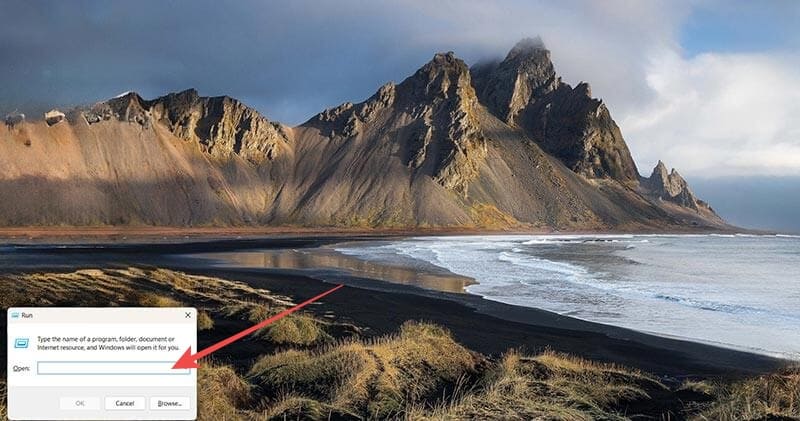
inetcpl.cpl“ в текстовото поле и натиснете бутона „OK“ или натиснете „Enter“ на клавиатурата.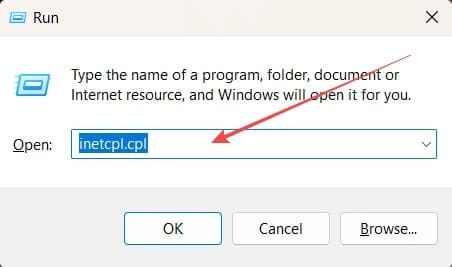
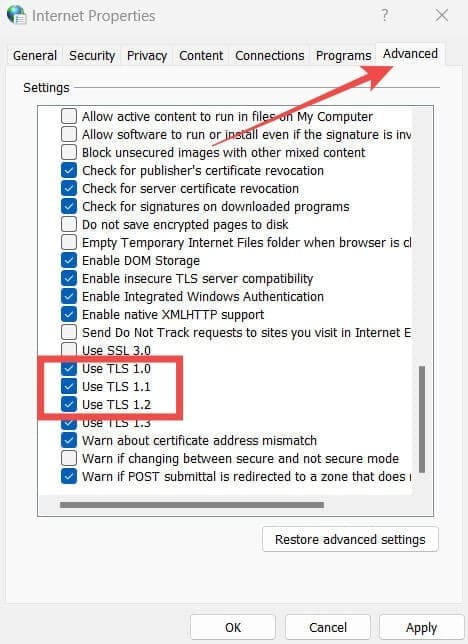
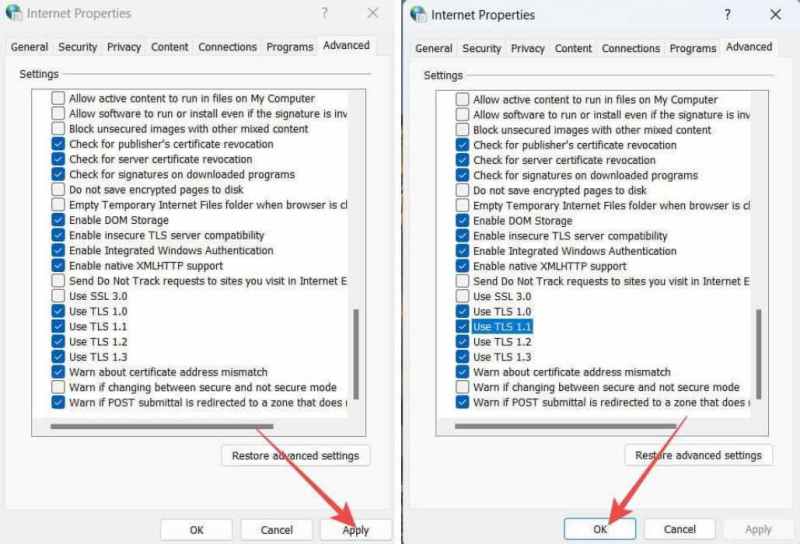
Антивирусният софтуер, който използвате за защита на вашия PC, може също да бъде причината, поради която имате проблеми с OneDrive. Защо? Простият отговор е, че тези видове софтуер използват прокси сървъри. Затова, премахването на прокси сървъри – деактивирането на антивирусния софтуер в процеса – може да помогне. Следвайте тези стъпки, за да премахнете временно прокси сървърите и да видите дали те пречат на свързването на OneDrive:
inetcpl.cpl в текстовото поле.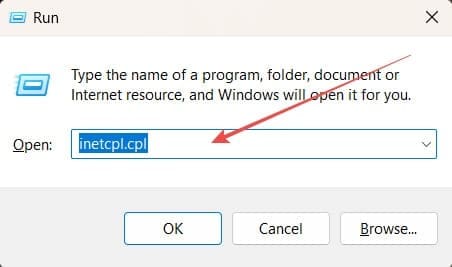
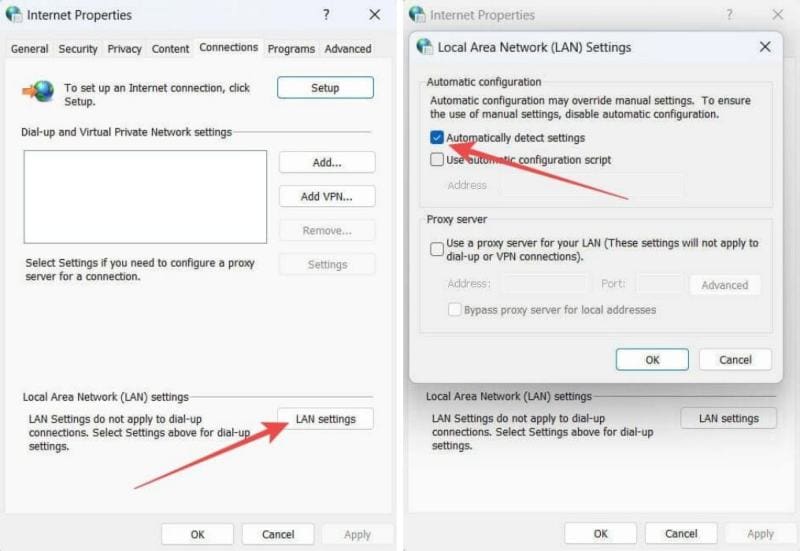
Ако използвате OneDrive чрез Windows приложението, бързо нулиране може да е всичко, от което се нуждаете, за да поправите проблема с кода за грешка 0x8004de88. Всъщност, това не е възможно от самото приложение – ще трябва да изпълните специална команда за нулиране:
%localappdata%\Microsoft\OneDrive\OneDrive.exe /reset в празното текстово поле.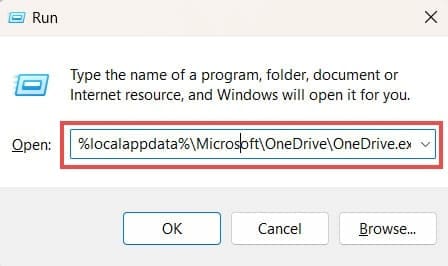
%localappdata%\Microsoft\OneDrive\OneDrive.exe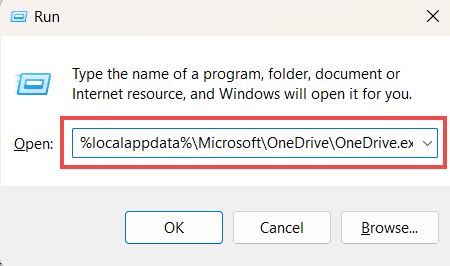
Предполагаем, че имате стабилна интернет връзка, може да имате проблем с Windows Socket, който причинява кода за грешка 0x8004de88. Това е вероятно, ако не само OneDrive има проблеми с свързването със сървъри, но и други приложения, които опитвате да използвате, имат подобни проблеми. Следвайте тези стъпки, за да нулирате вашия Windows Socket в опит да възстановите свързаността:
cmd“.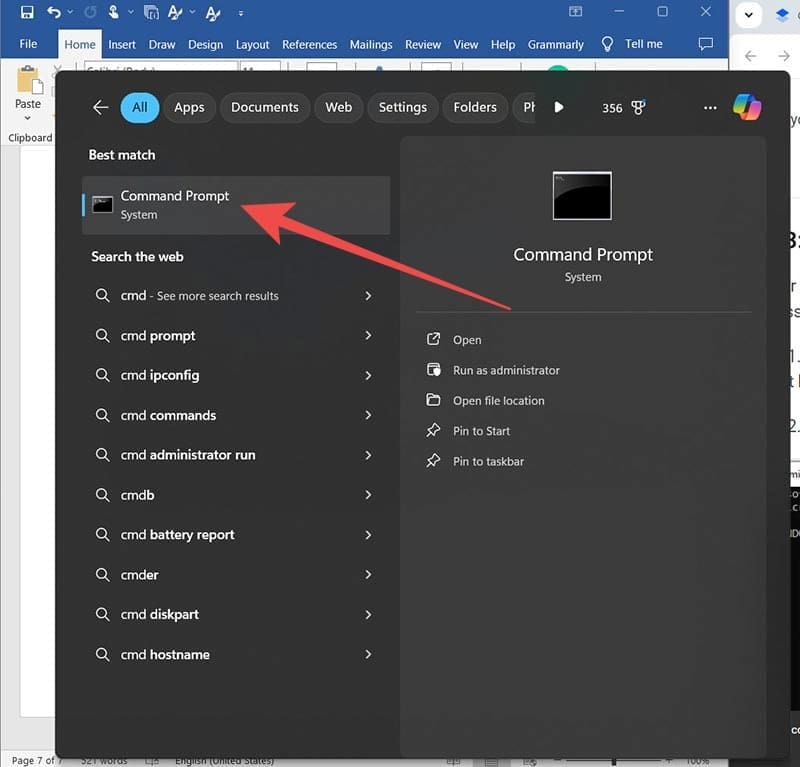
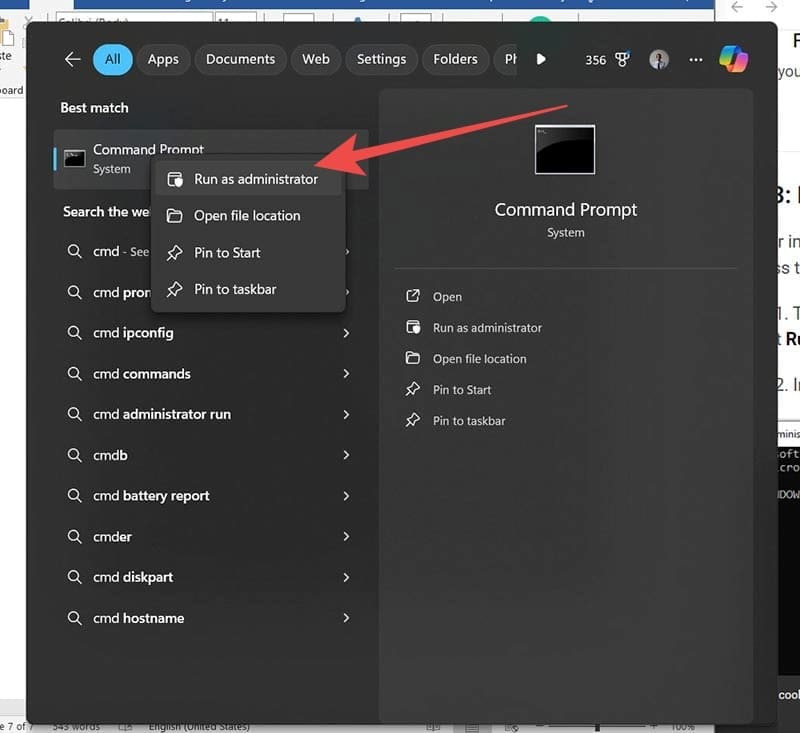
netsh winsock reset catalog“ и натиснете „Enter“, за да започнете процеса.Ако Office казва, че исканото от вас действие не може да бъде извършено, обновете и ремонта на Office Suite. Ако проблемът продължава, преинсталирайте Office.
Научете как да поправите кода за грешка на OneDrive 0x8004de88, за да можете отново да използвате вашето облачно хранилище.
Потребителите на Windows 10 могат да използват новото уеб приложение на AutoCAD, за да отварят DWG файлове директно от SharePoint или OneDrive.
Ето как и вие можете да избегнете съкрушението от загубата на вашите спестявания, като използвате OneDrive като личен облак за видеоигри.
Нещо, което много хора вероятно не знаят за Microsofts Groove Music (по-рано Xbox Music) е, че може да възпроизвежда музика от OneDrive. Съхранение
Наближава времето за завършване, което означава, че много студенти скоро ще загубят достъп до предоставените от училище акаунти в Office 365. Ако в момента използвате
Знаете ли, че вече можете лесно да получите достъп до всички файлове на вашия компютър, независимо къде се намирате по света? OneDrive в Windows 10 прави това възможно,
Microsoft премахна заместителите в своята интеграция с OneDrive в Windows 10. По подразбиране трябва да изберете опцията да синхронизирате всичките си папки OneDrive чрез
В това ръководство разглеждаме по-отблизо нашите съвети и трикове за OneDrive, как можете да управлявате своето пространство за съхранение и други.
Услугата за съхранение в облак на Microsoft OneDrive ви позволява да осъществявате достъп до вашите файлове, където и да сте. Компанията всъщност поддържа две различни, но с подобни имена
Microsoft улеснява настоящите и новите собственици на компютри с Windows 10 да архивират важните си файлове с помощта на OneDrive. OneDrive се предлага предварително инсталиран на Windows 10
Ето един поглед към някои от най-често срещаните проблеми с OneDrive и как можете да ги отстраните
Мястото за съхранение е нещо, което мнозина постоянно се опитват да намерят. Независимо дали става дума за програми, приложения, музика, игри или нещо друго на вашия компютър, когато имате устройство
Вчера Microsoft пусна OneDrive Personal Vault за всички. Personal Vault е безплатна нова функция за сигурност за абонатите на Office 365, но всички
Ако използвате SharePoint на Office 365 или локален сървър, вероятно сте имали моменти, когато сте искали да получите достъп до вашите файлове от вашия работен плот на Windows. Вие
Ето ръководство за това как да управлявате хранилището в акаунта си преди намаляването на размера на Microsoft OneDrive.
Услугата за съхранение в облак на Microsoft OneDrive се предлага предварително инсталирана на нови устройства с Windows 10, но все пак трябва сами да завършите нейната настройка. OneDrive ви позволява
В понеделник Microsoft обяви, че съкращава опциите за съхранение за OneDrive, премахвайки безплатното хранилище за всички потребители на OneDrive от 15 GB на 5 GB, ограничавайки
Дори с голямото количество данни, които можете да съхранявате в облака на Microsoft, самата папка OneDrive заема място на вашия компютър. Ако искате да се преместите
OneDrive Fetch Files се изключва в края на юли, но все още можете да синхронизирате файловете и папките си с OneDrive. Ето как.
Научете как да поправите кода за грешка на OneDrive 0x8004de88, за да можете отново да използвате вашето облачно хранилище.
Намерете тук подробни инструкции за промяна на User Agent String в браузъра Apple Safari за MacOS.
Често ли получавате грешката „Съжаляваме, не можахме да се свържем с вас“ в MS Teams? Опитайте тези съвети за отстраняване на проблеми, за да се отървете от този проблем сега!
В момента не е възможно да се деактивират анонимни въпроси в събитията на живо в Microsoft Teams. Дори регистрираните потребители могат да задават анонимни въпроси.
Ако LastPass не успее да се свърже с своите сървъри, изчистете локалния кеш, актуализирайте мениджъра на пароли и деактивирайте разширенията на браузъра си.
Spotify може да бъде досадно, ако се отваря автоматично всеки път, когато стартирате компютъра си. Деактивирайте автоматичното стартиране, като следвате тези стъпки.
За много потребители, актуализацията 24H2 прекратява автоматичния HDR. Тази ръководство обяснява как можете да решите този проблем.
Трябва ли да планирате повтарящи се срещи в MS Teams с едни и същи участници? Научете как да настроите повтаряща се среща в Teams.
Ние ви показваме как да промените цвета на маркирането за текст и текстови полета в Adobe Reader с това ръководство стъпка по стъпка.
Чудите се как да интегрирате ChatGPT в Microsoft Word? Това ръководство показва точно как да го направите с добавката ChatGPT за Word в 3 лесни стъпки.





















